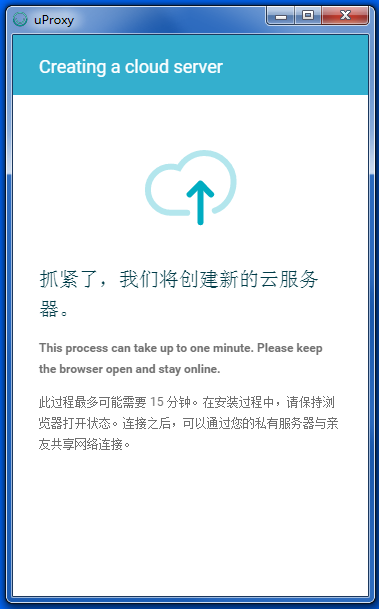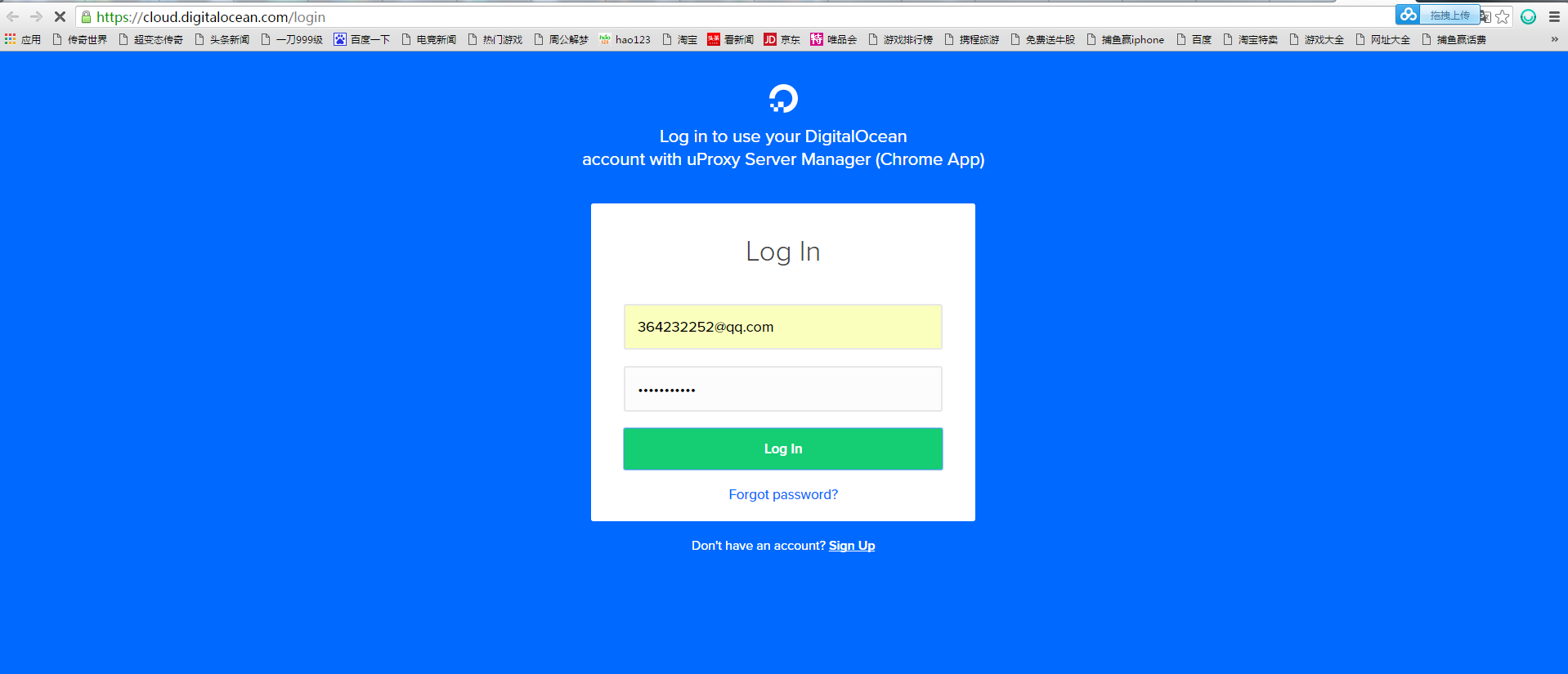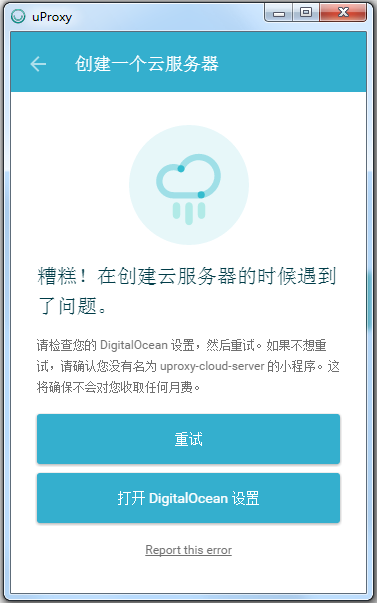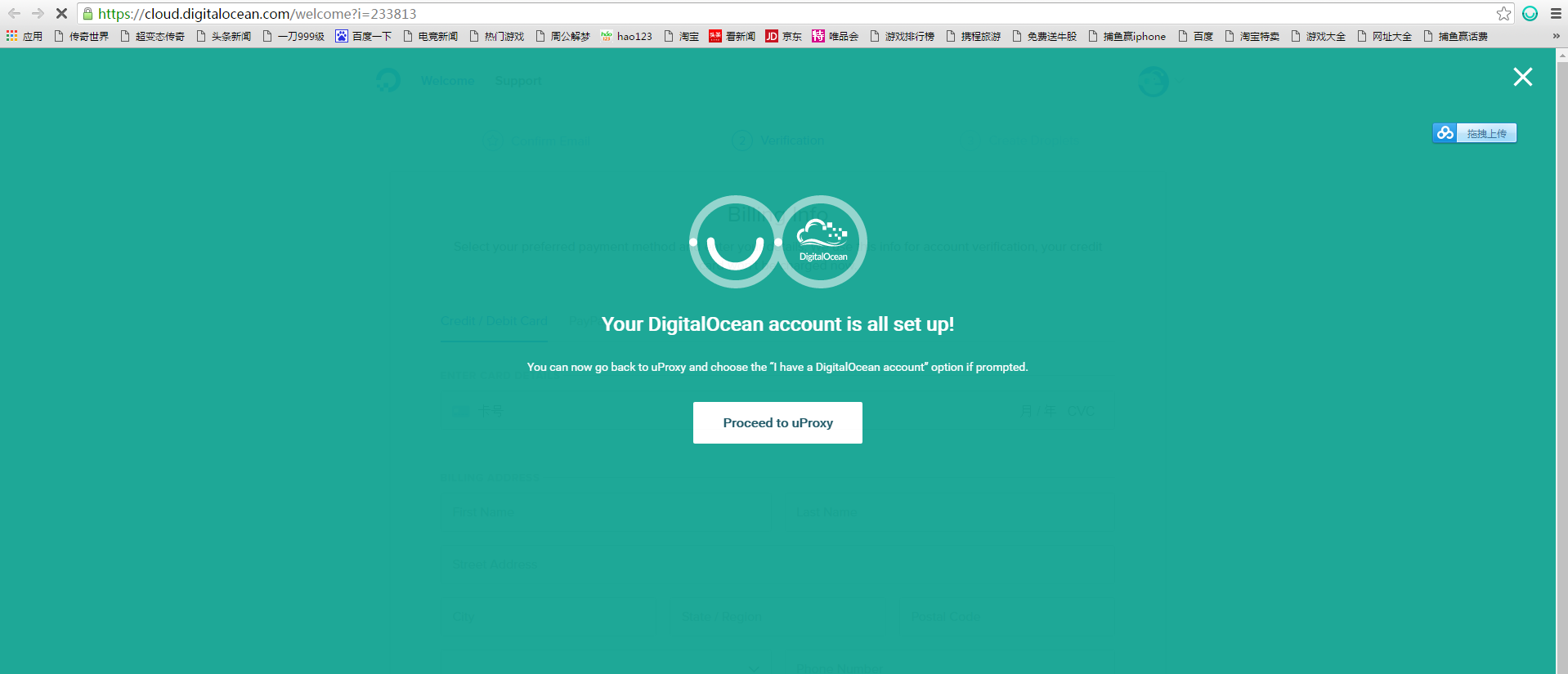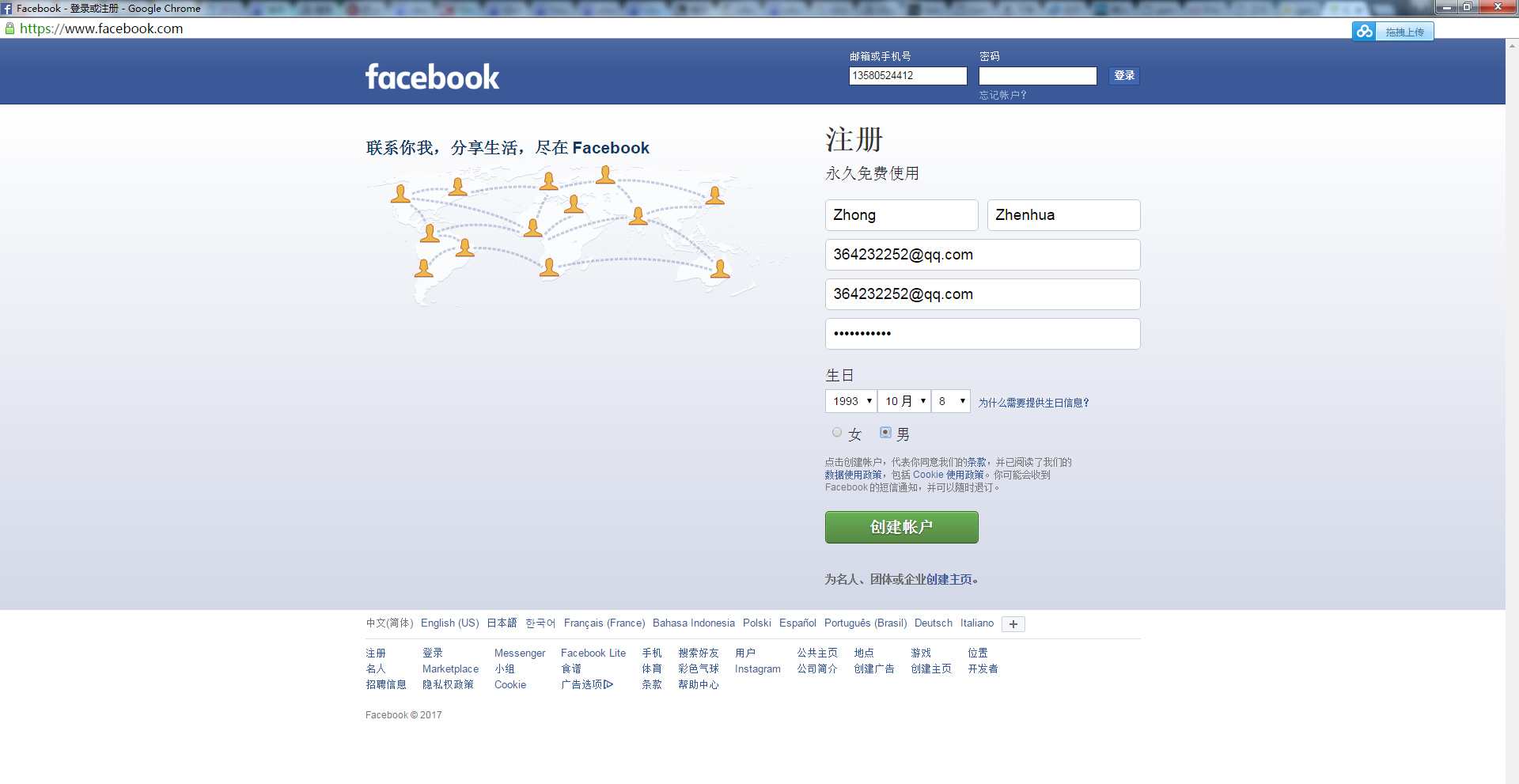安装Genymotion
因为Genymotion的运行需要依赖VirtualBox,因此安装Genymotion之前需要先安装VirtualBox。
下载VirtualBox
前往https://www.virtualbox.org/wiki/Downloads,根据需要下载相应的VirtualBox,并安装。
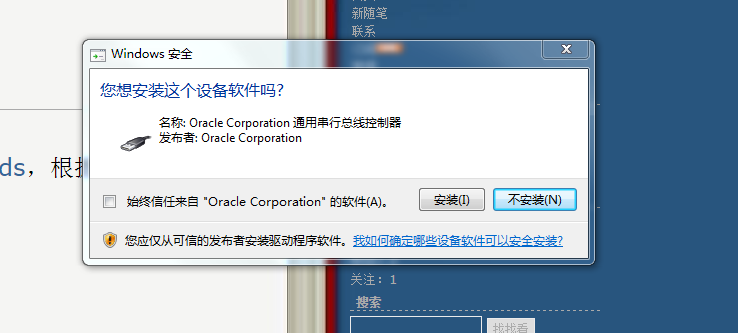
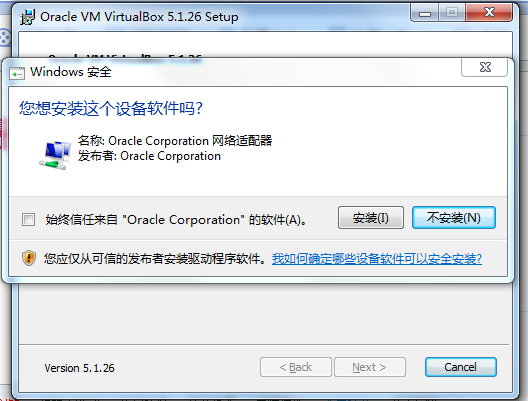
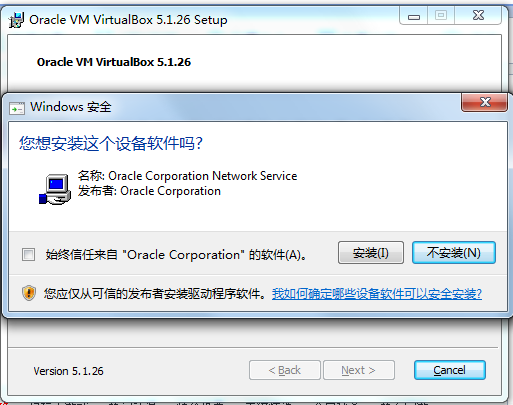

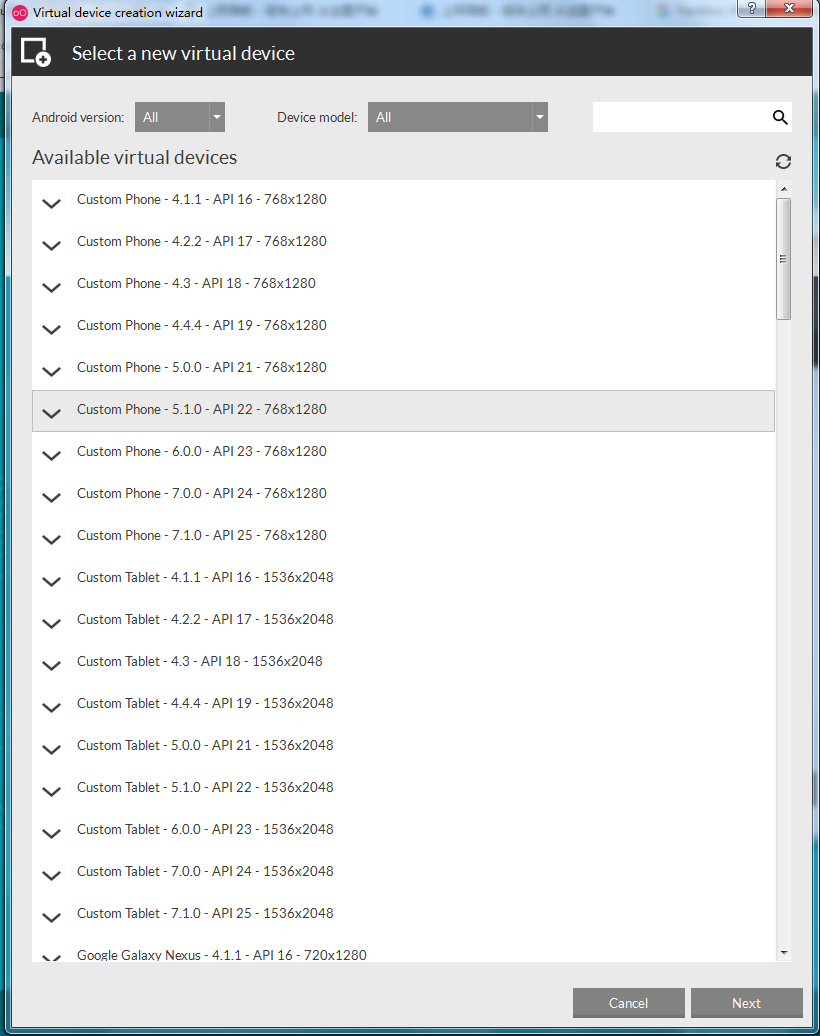
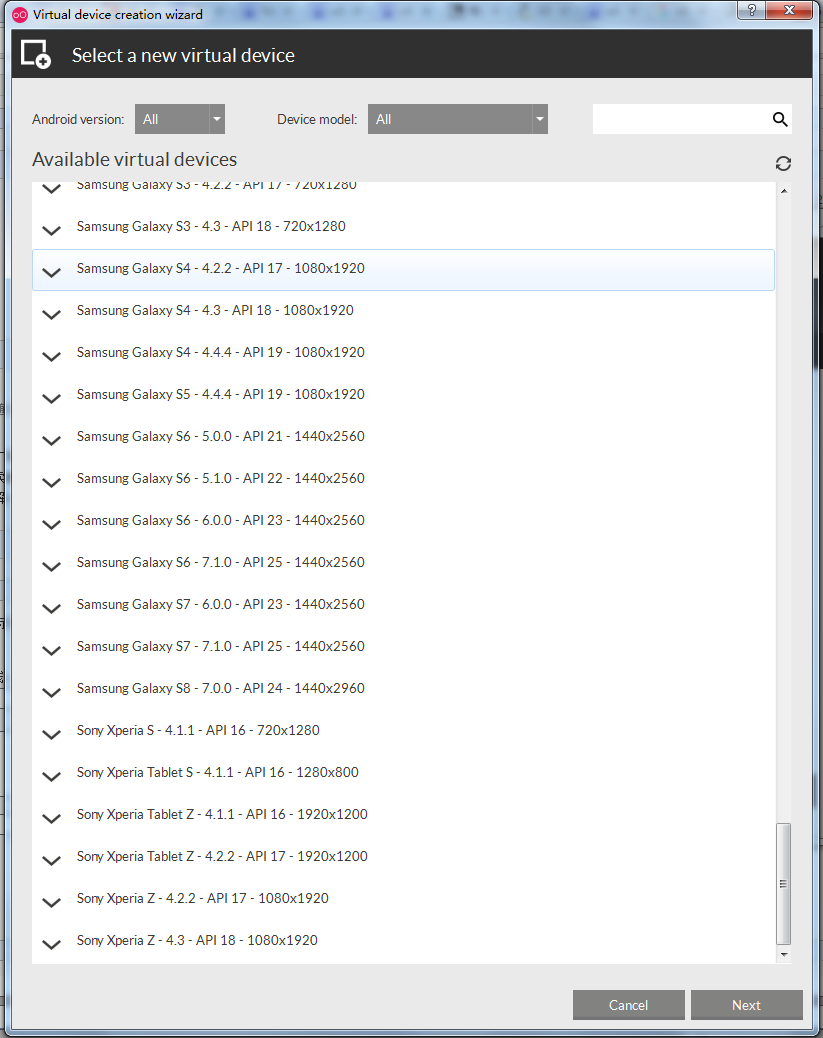
Genymotion的使用
Genymotion安装好之后,接下来就到了创建和使用Android模拟器时候了。想必小伙伴已经迫不及待的想创建一个模拟器看一下运行效果了吧。
创建Android模拟器
在Genymotion中创建一个Android模拟器可谓是简单的不能再简单了。
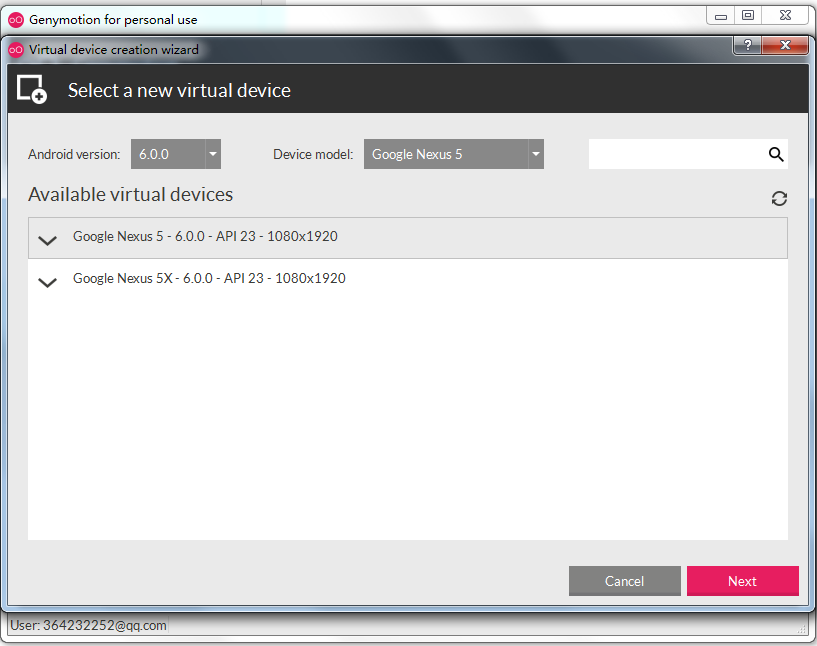
如上图,单击Add按钮便会弹出一个右侧创建模拟器的窗口,在“Android Version”下拉框中选择你想创建的对应版本的模拟器,在“Device Model”下拉框中选择相应的设备,然后Genymotion会为你筛选出可用的设备,选择一个可用的设备然后按“Next”下一步便会弹出一个确认界面,确认界面会显示你创建的模拟器的一些配置,这些配置都是Genymotion默认为你创建好的,然后再次单击“Next”下一步,Genymotion便会将该模拟器对应的一些镜像下载下来并创建模拟器,创建完成便会看大如下界面:
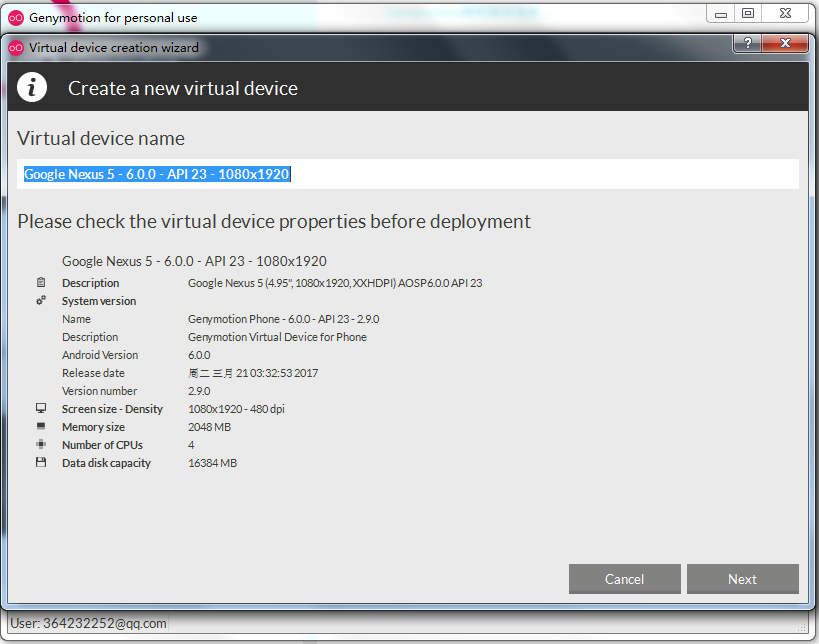
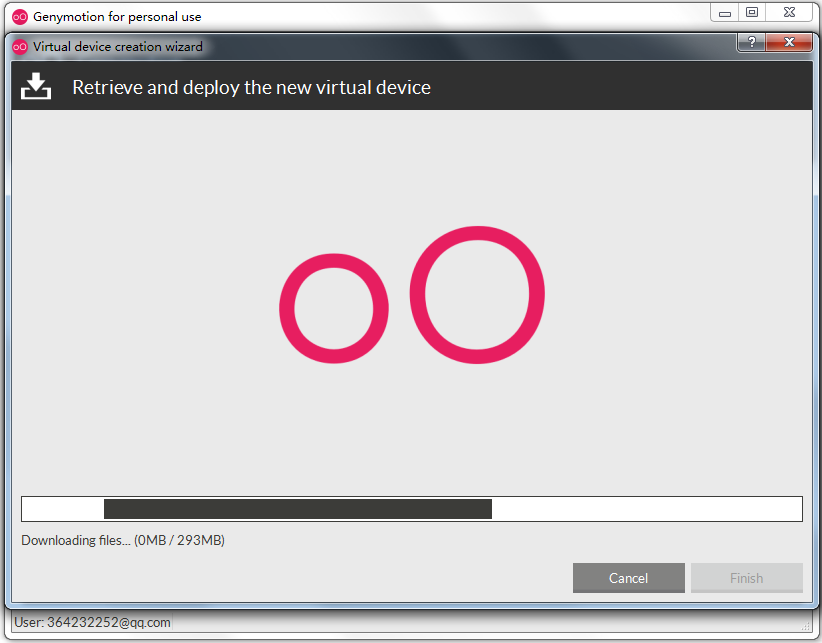
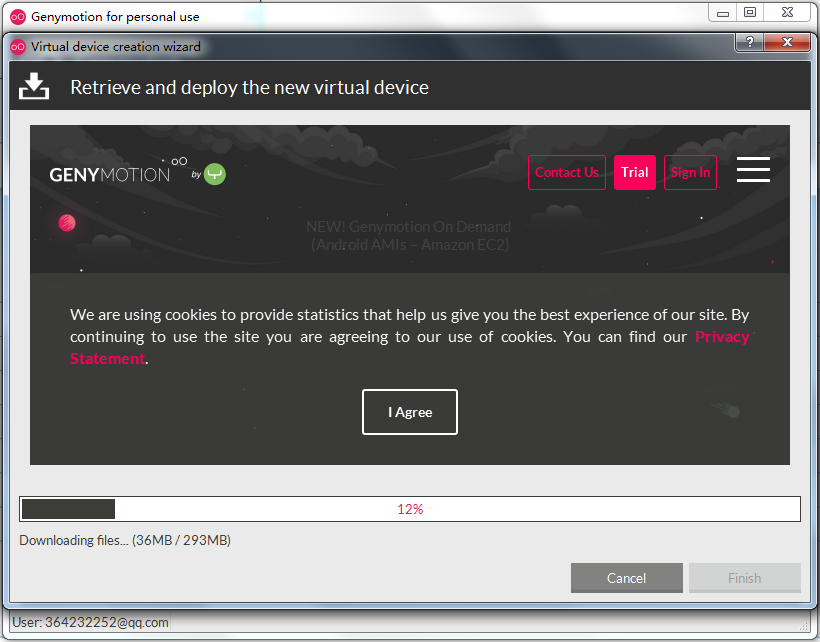
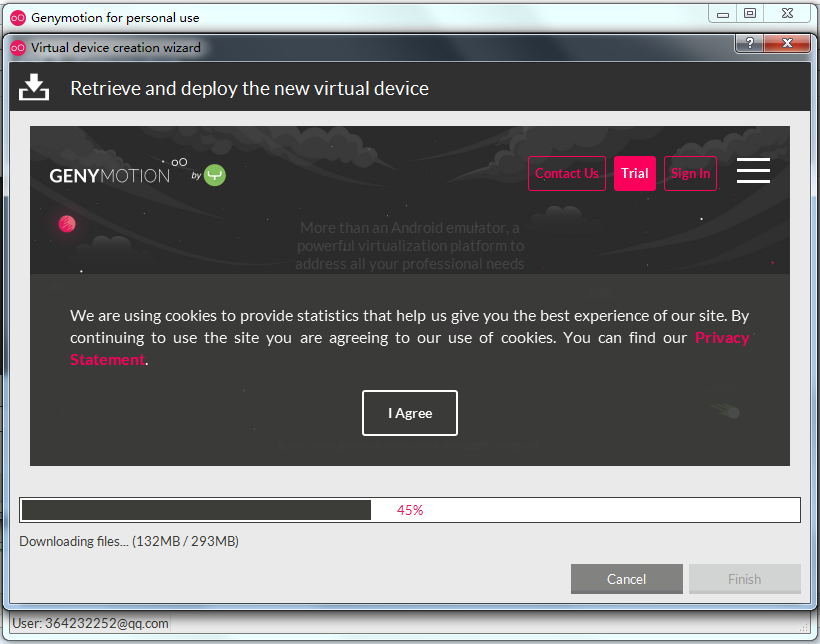
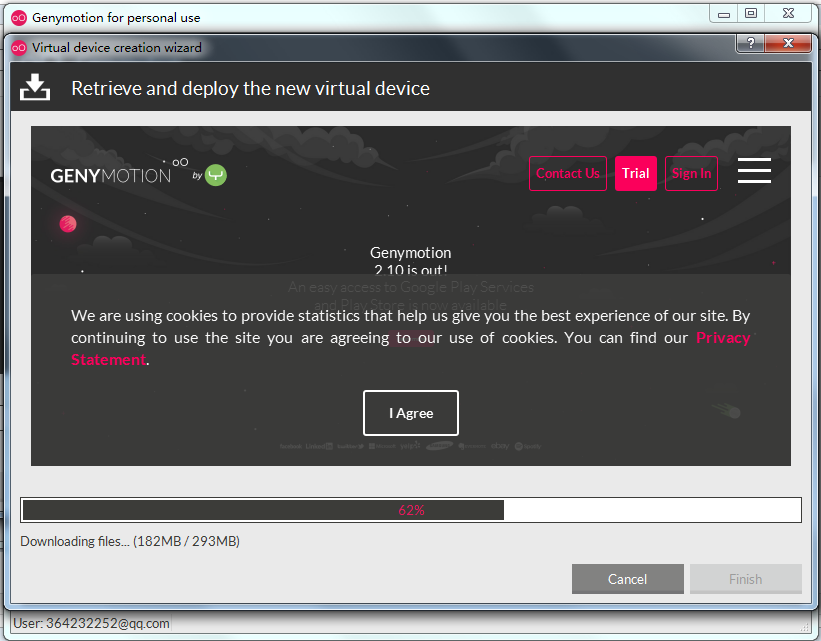
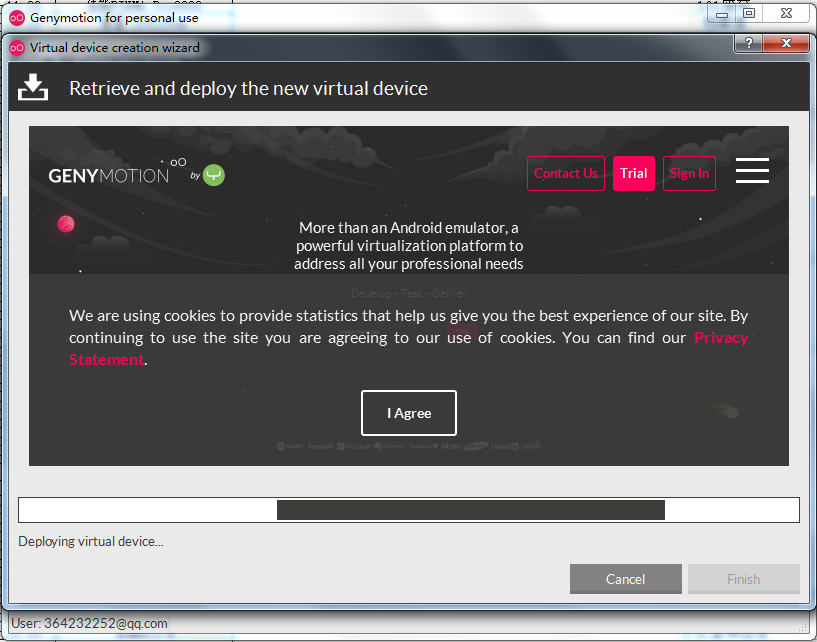
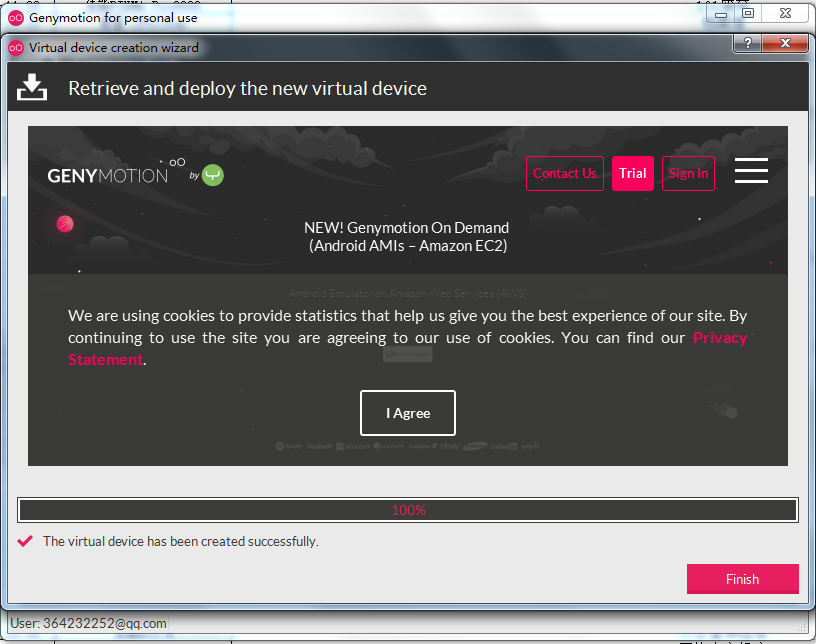
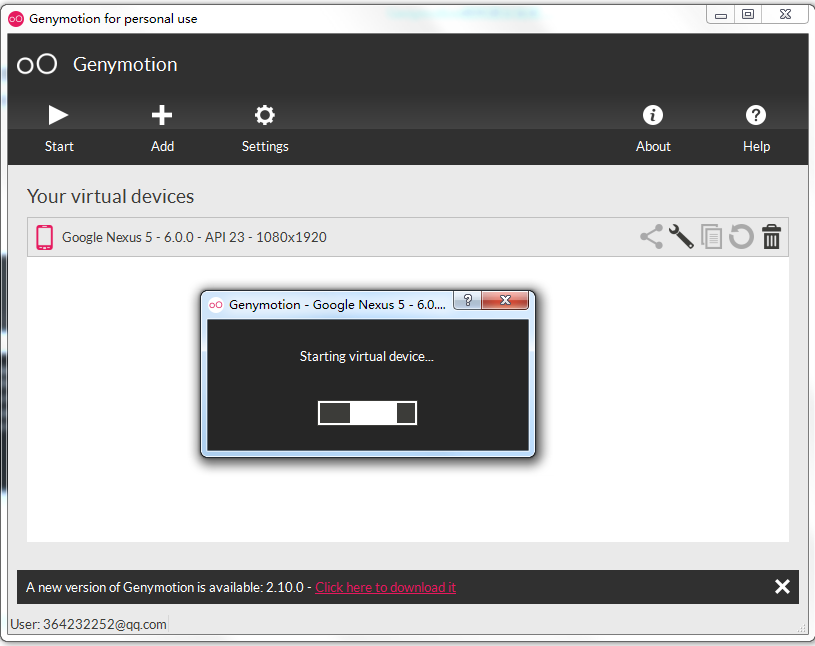

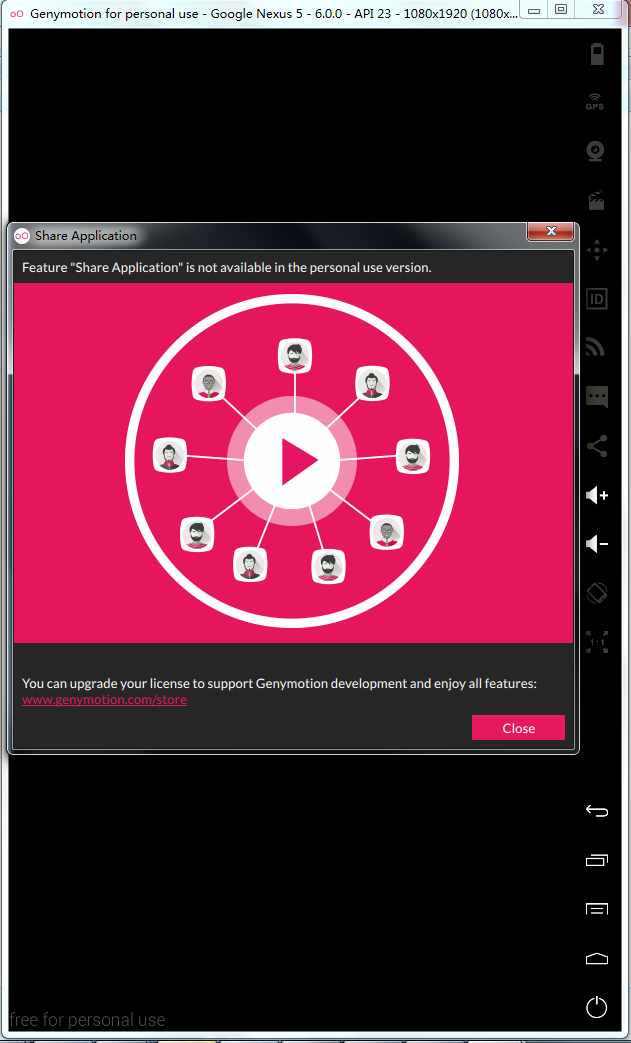

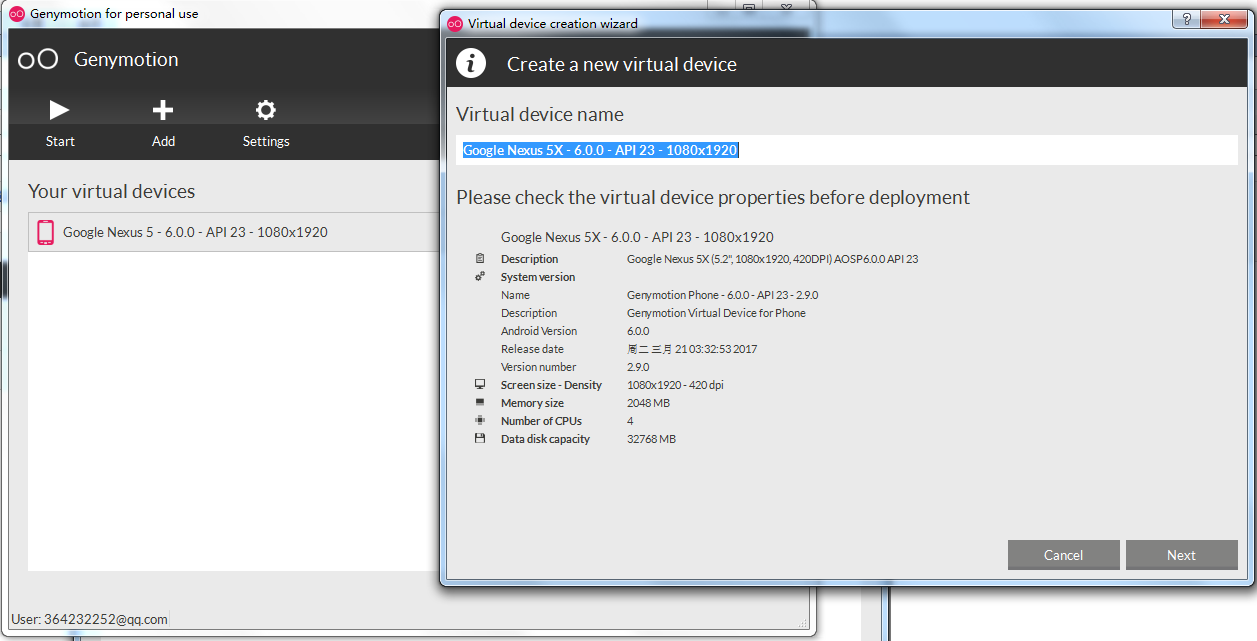
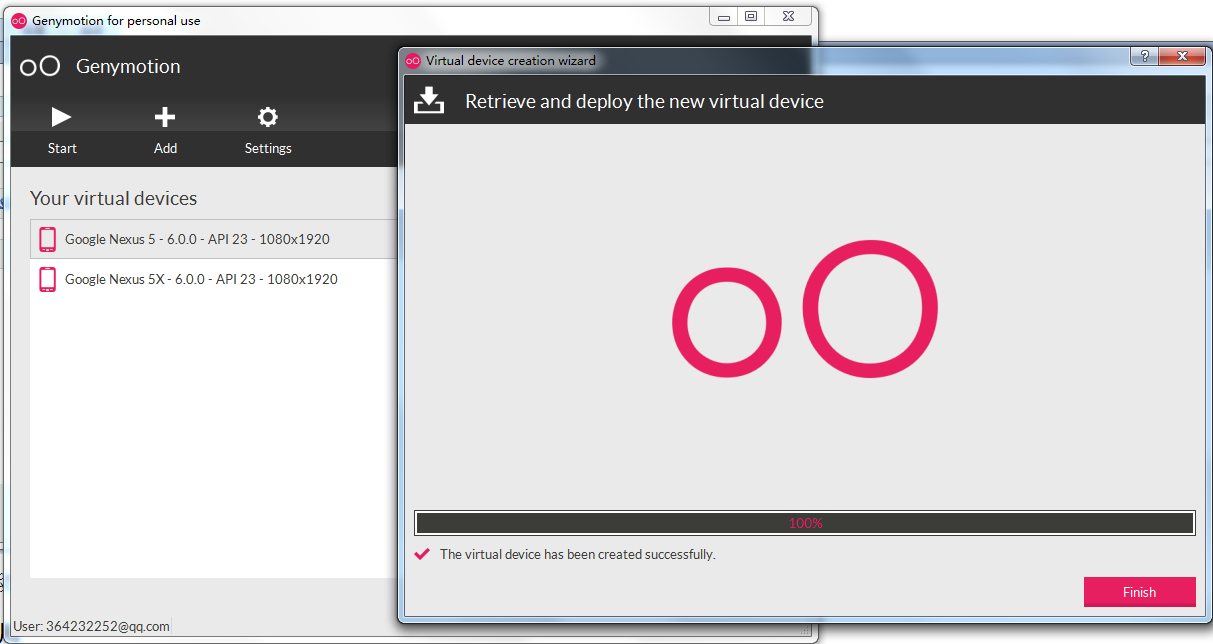
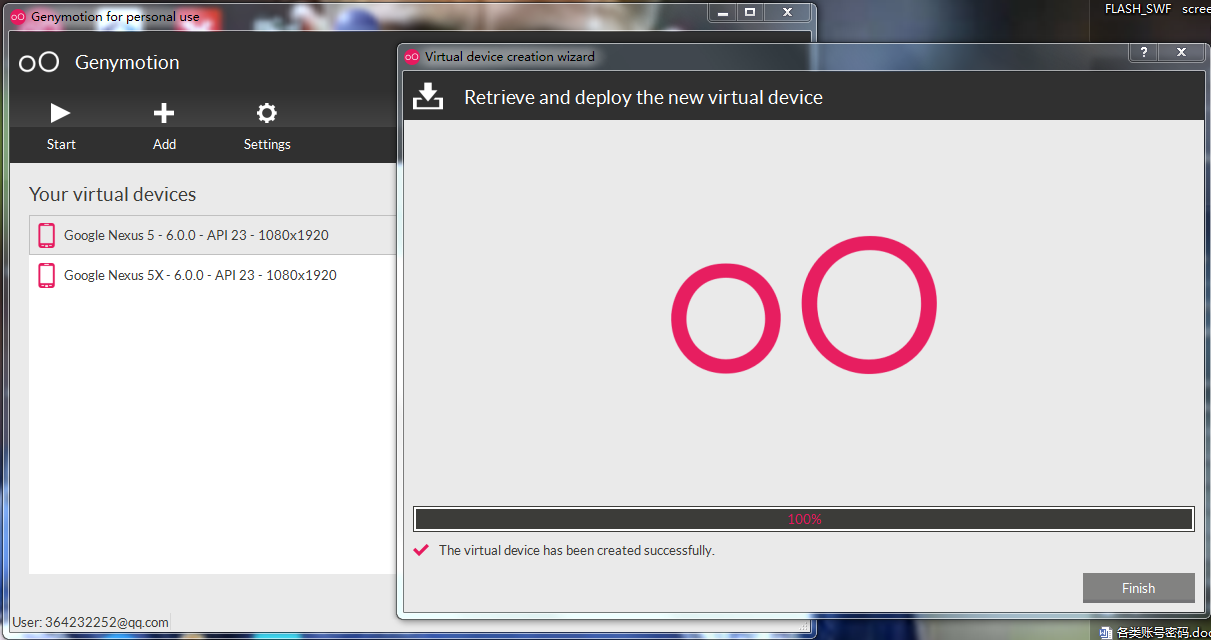
选择对于的模拟器,单击“Start”启动模拟器。
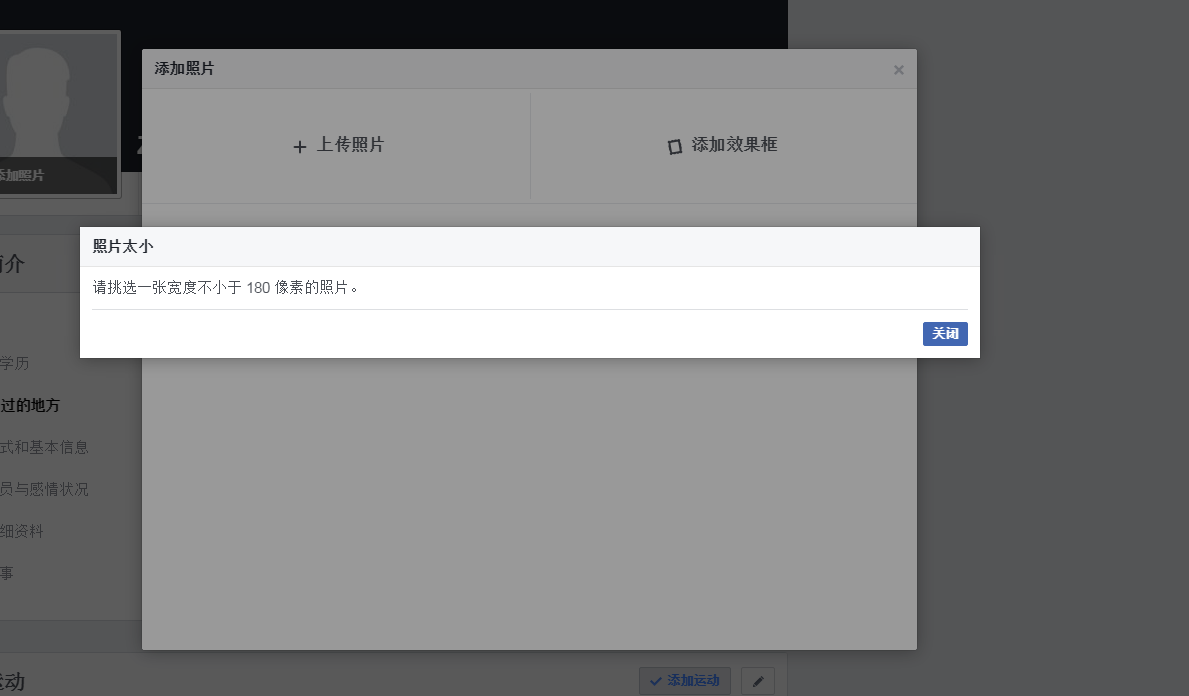
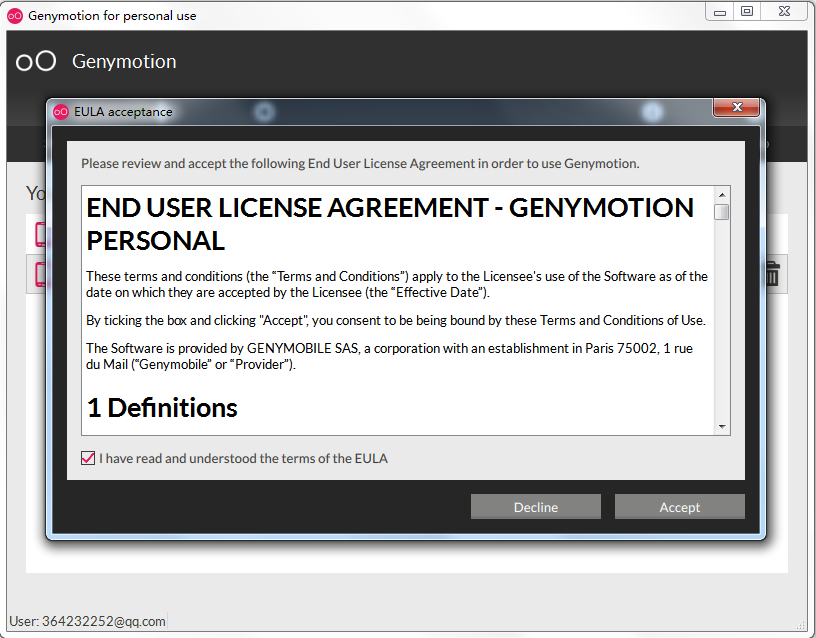

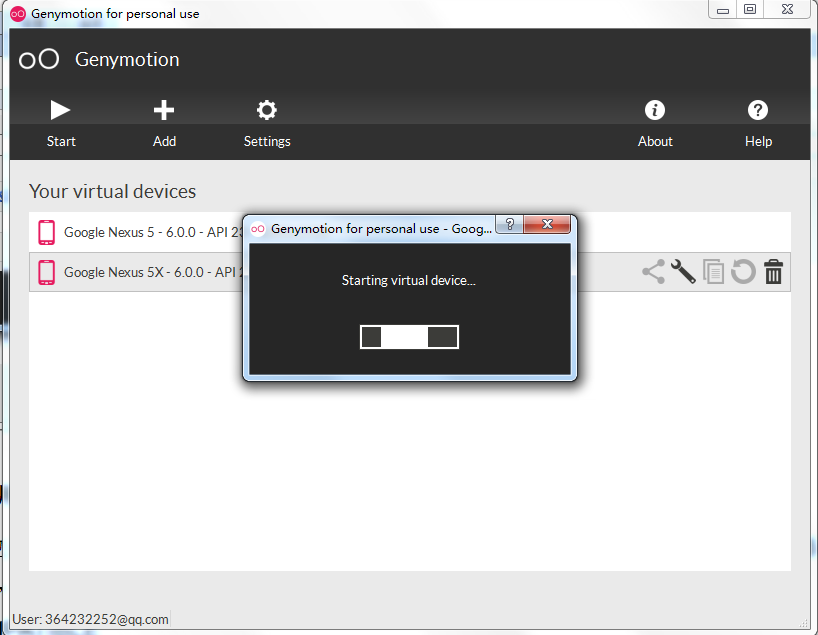
Genymotion模拟器安装第三方应用
在Genymotion模拟器中安装应用也是相当的简单,只需要将应用的Android包下载好,将xxx.apk文件拖到模拟器的界面上即可完成安装,但你在使用操作中可能会遇到很多应用无法安装的问题,如图:
INSTALL_FAIL_CPU_ABI_INCOMPATIBLE
最后,回到Genymotion主界面,便会在模拟器列表中看到我们刚才创建的模拟器。
lantern不能永久激活,要换一个VPN才行.换一个XX-Net.
https://github.com/XX-net/XX-Net
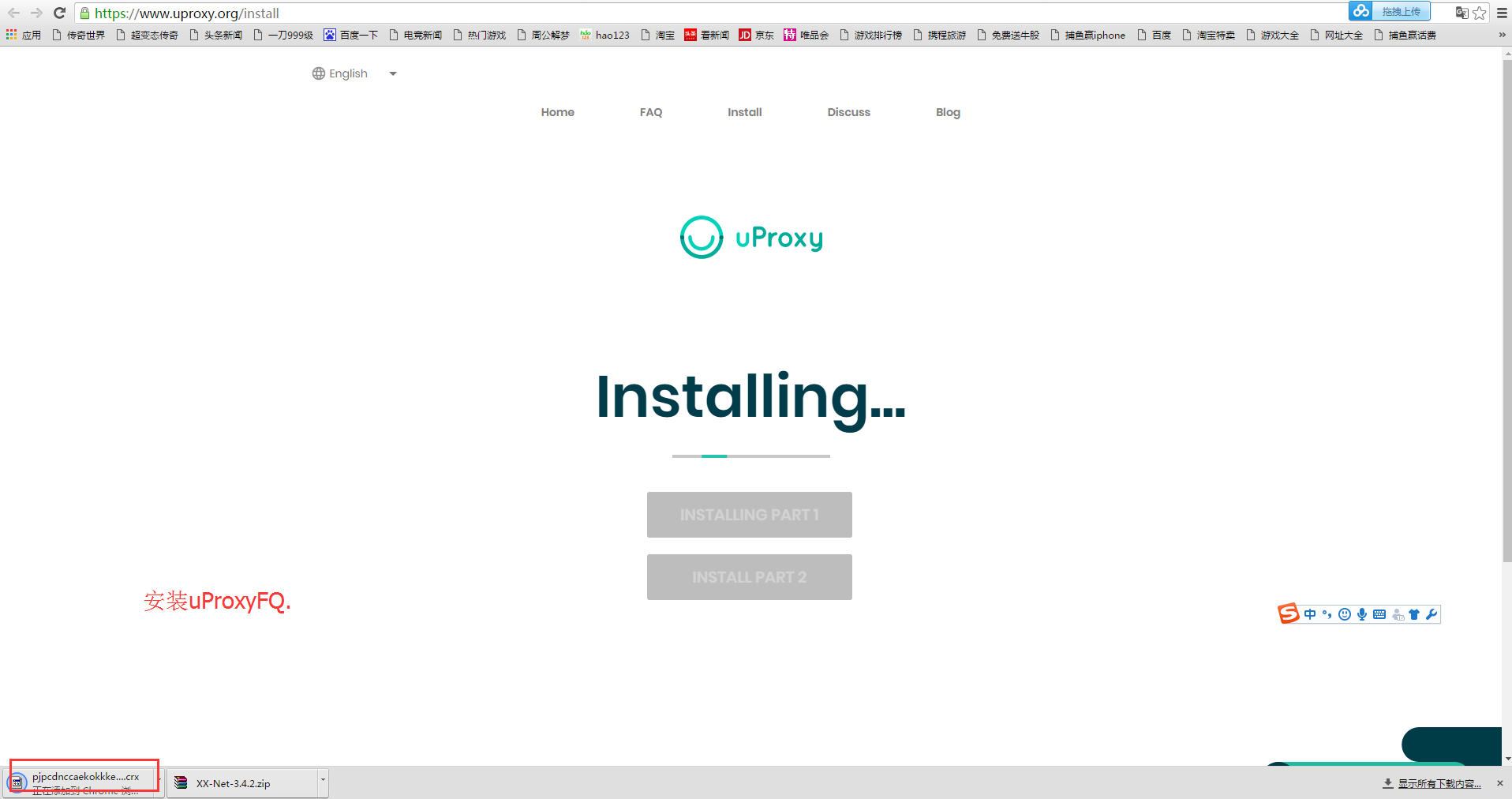
安装chrome浏览器的扩展uProxy
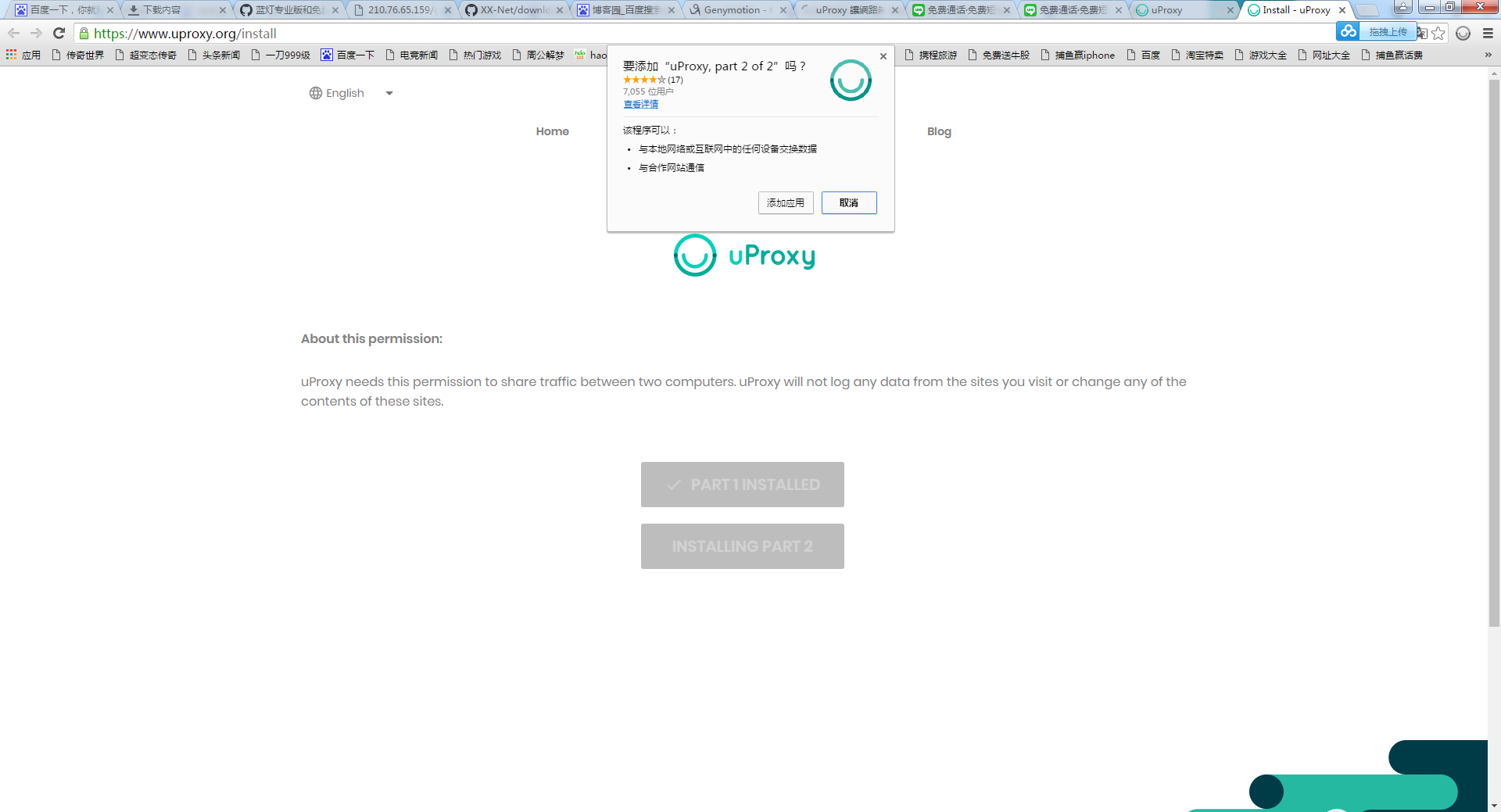
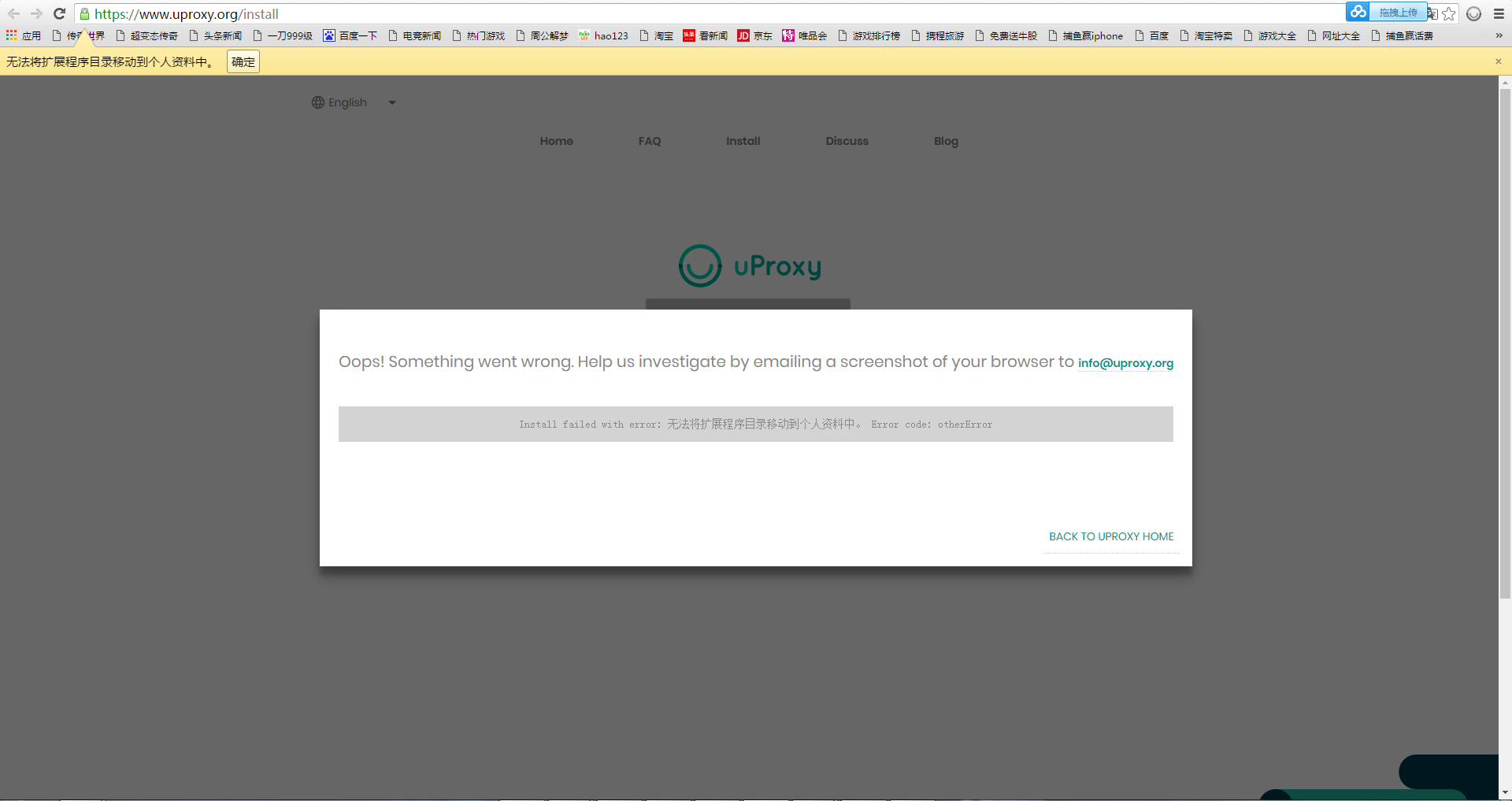
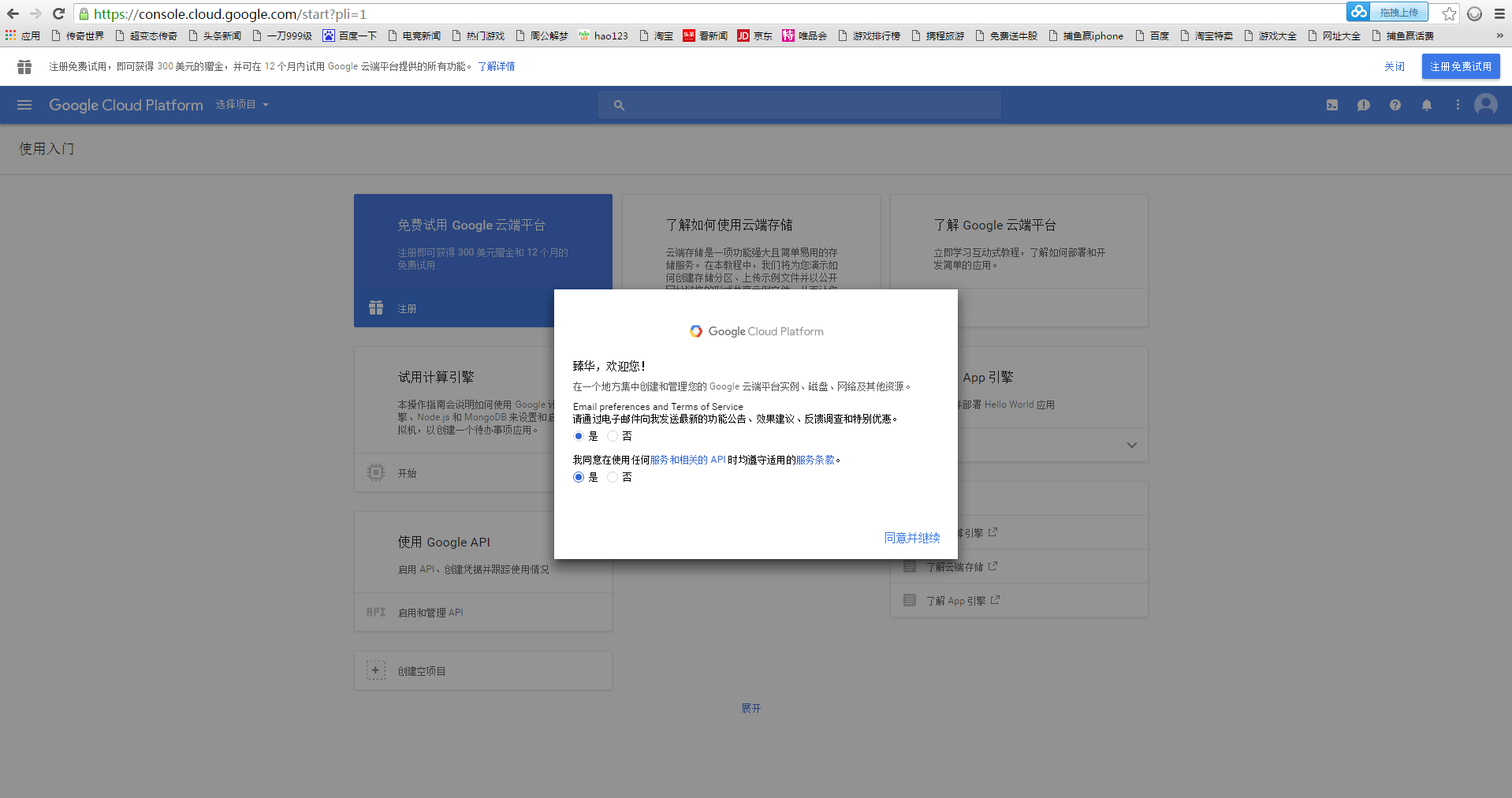
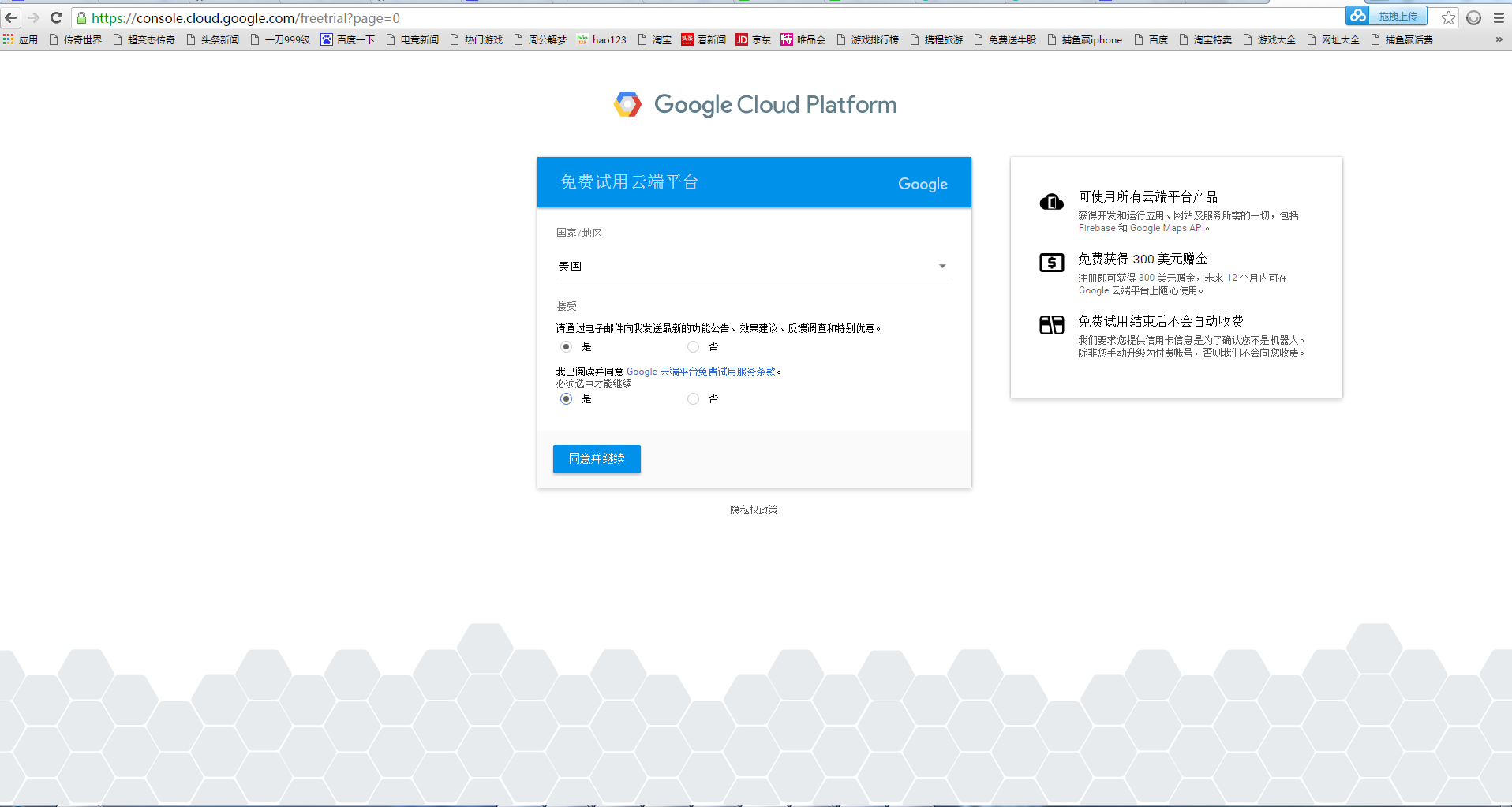
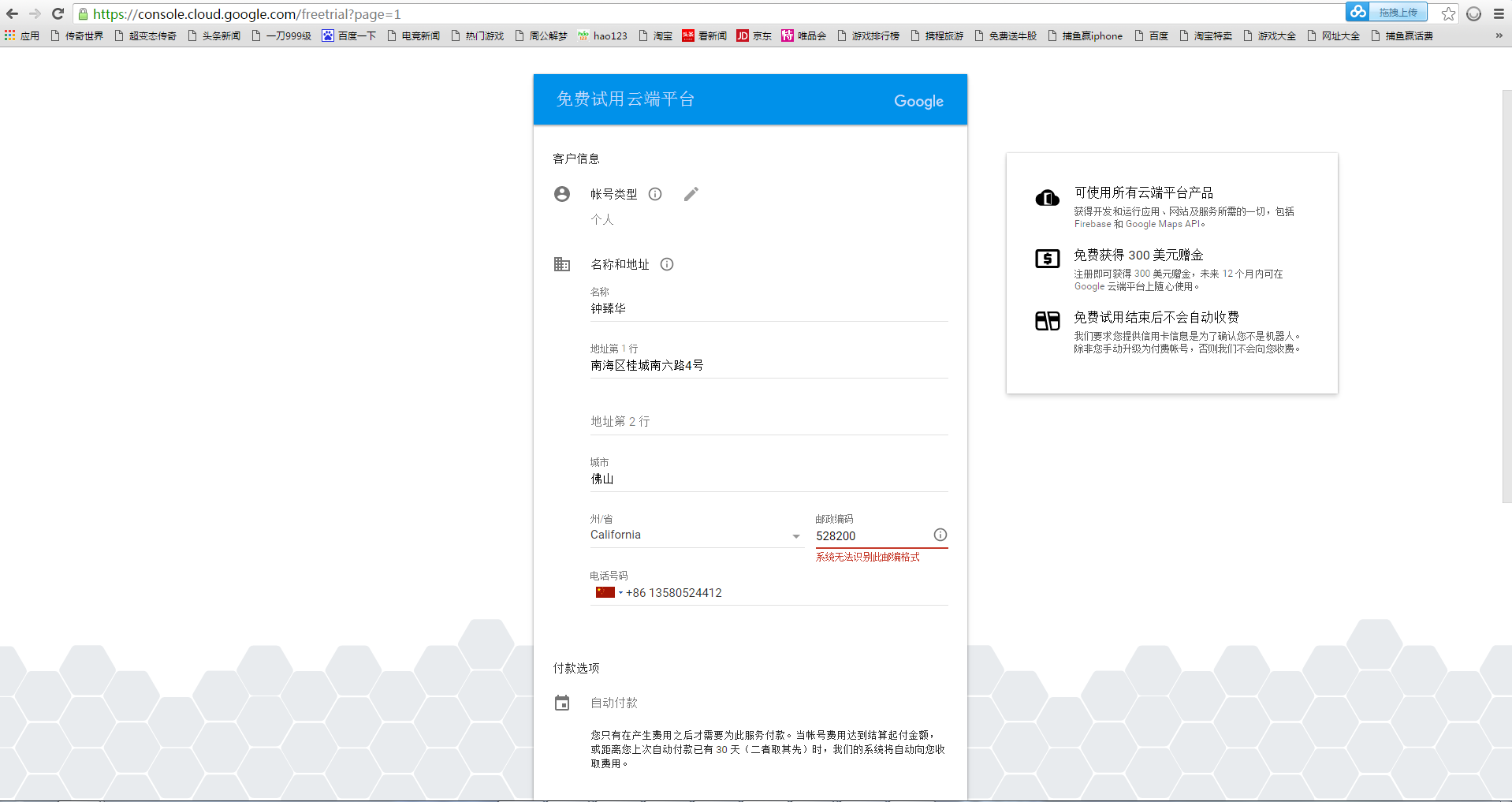

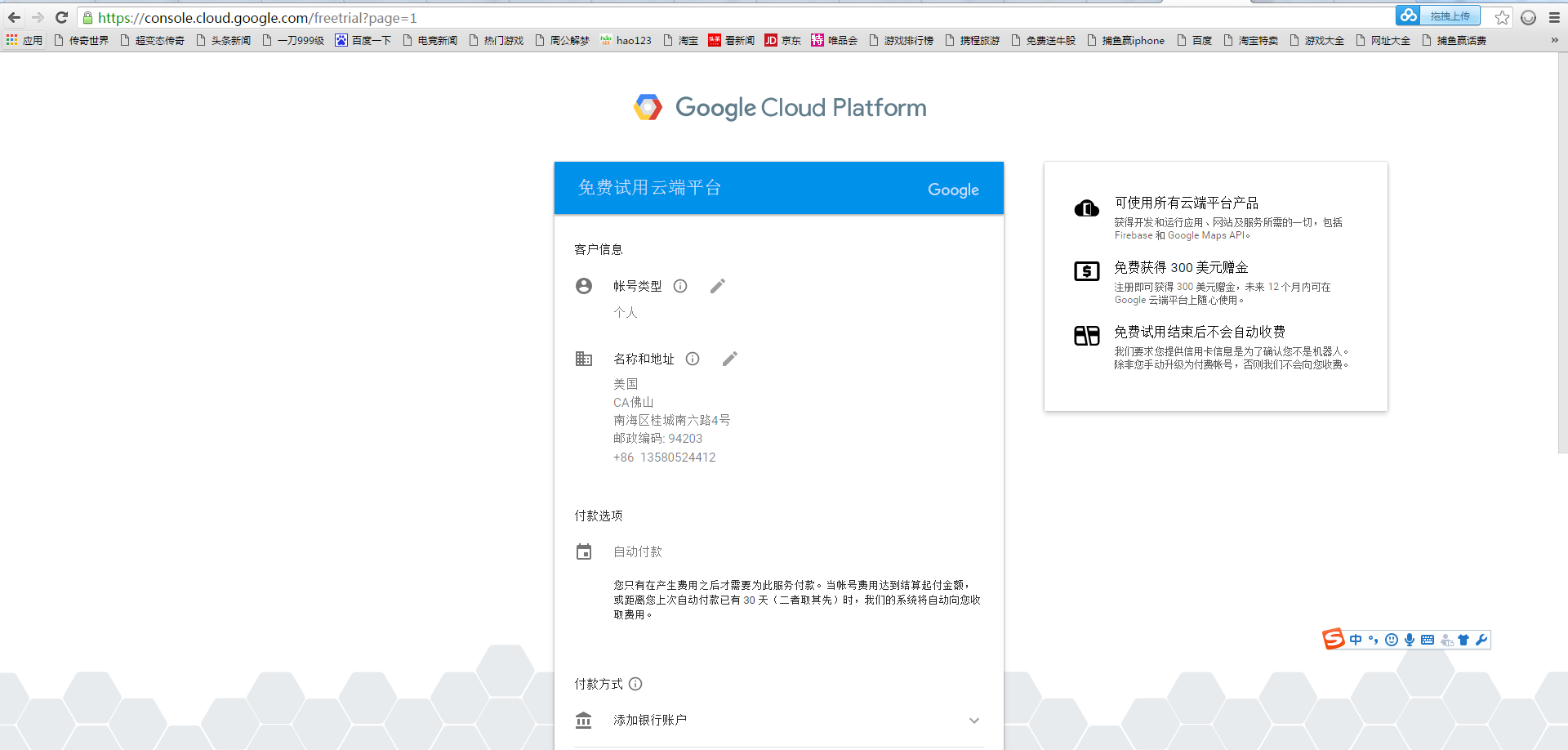
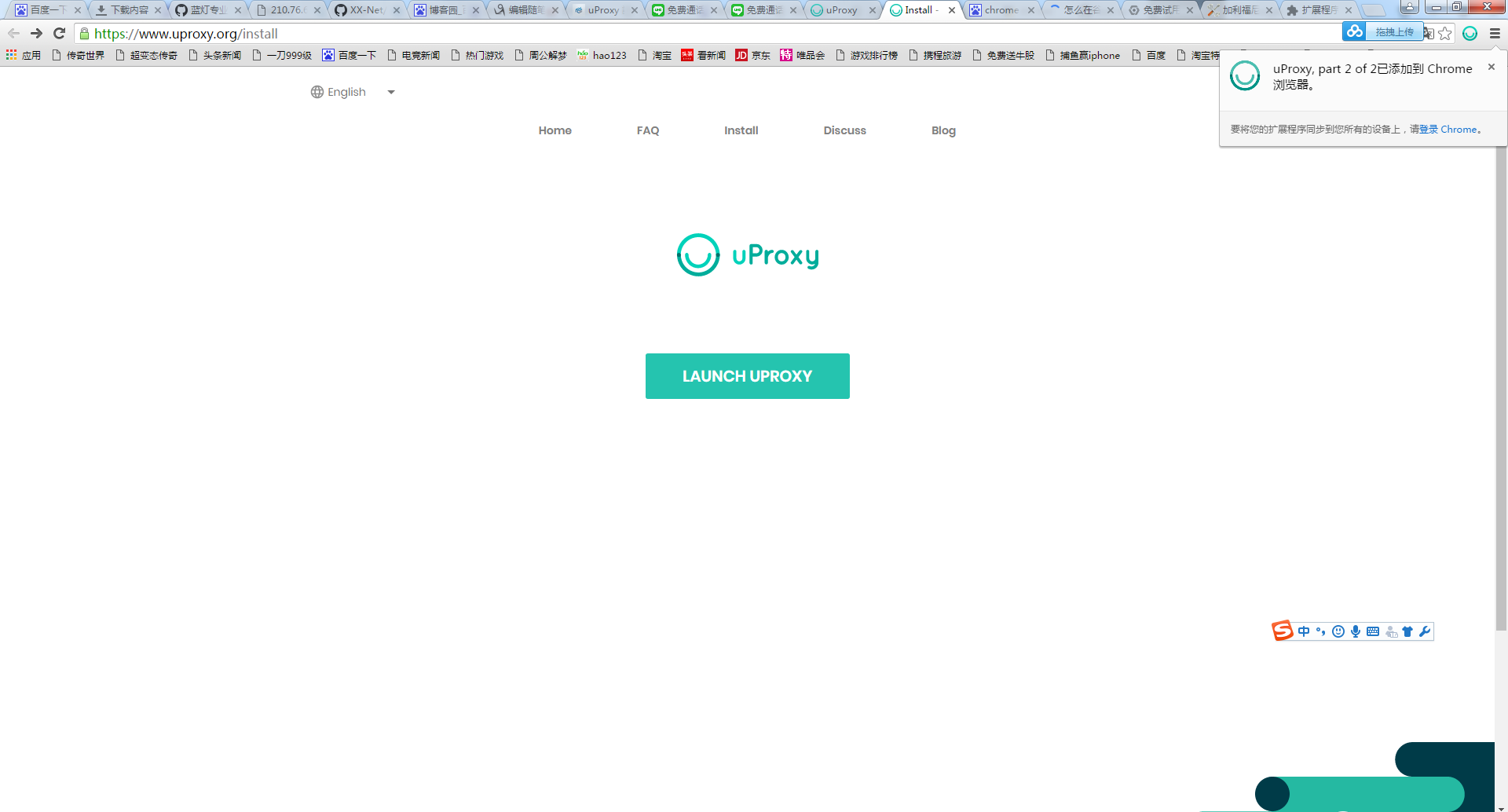
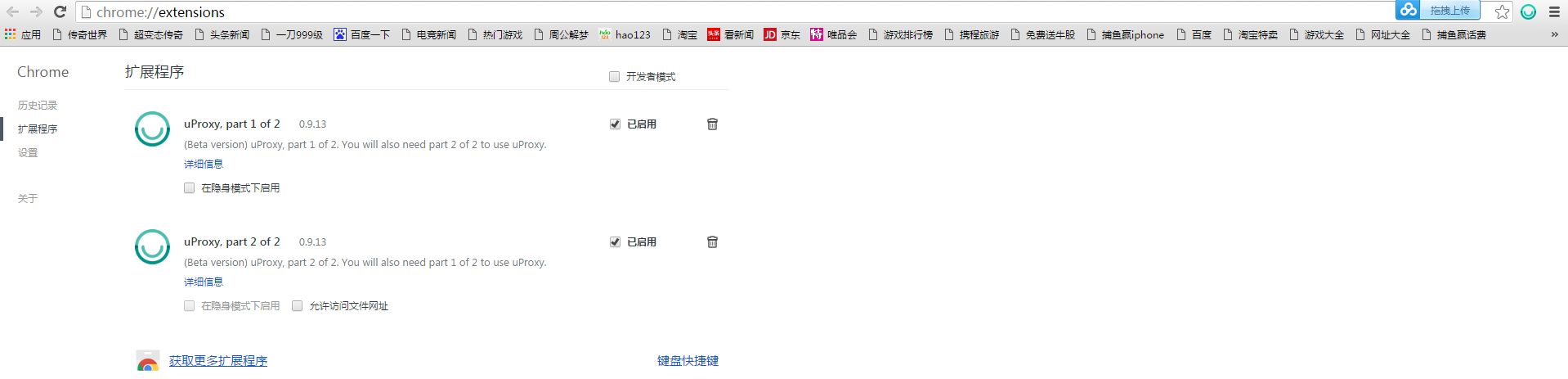
目前 uProxy 自動安裝只支援 DigitalOcean,但從官方部落格得知使用者可以在自己的伺服器手動安裝 uProxy 套件,如果有興趣的朋友不妨花點時間研究一下。
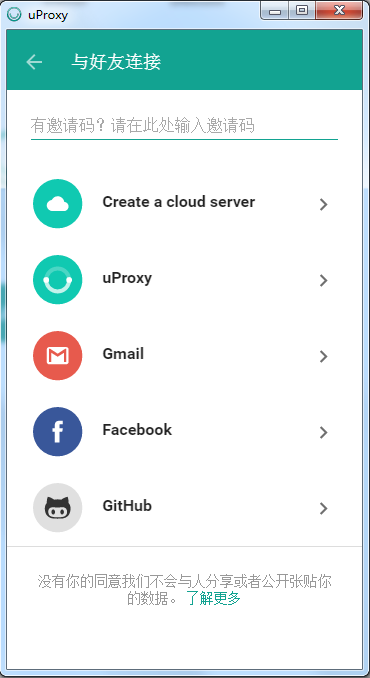
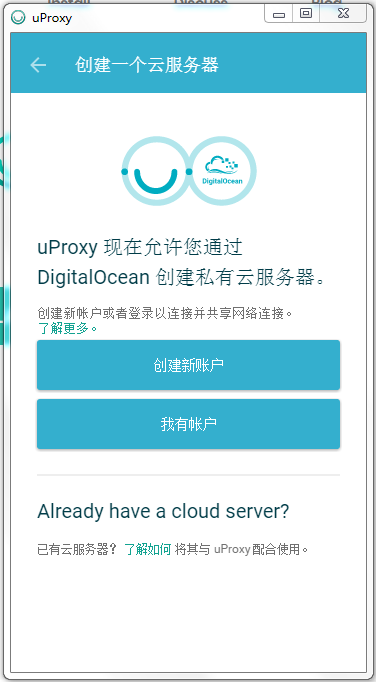

選擇你要建立的雲端伺服器位置,目前看到的有亞洲(新加坡)、亞洲(班加羅爾)、歐洲(阿姆斯特丹)及北美(紐約)四個節點,實際上 DigitalOcean 支援的節點更多,如果你在亞洲的話直接選擇新加坡,連線速度應該是最快最順暢的。